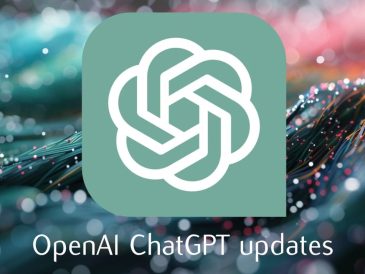Con el tiempo, Windows 10 puede volverse lento, lento y no responde, lo que puede resultar frustrante para los usuarios. Sin embargo, existen varias formas de optimizar el rendimiento del sistema operativo y hacerlo más rápido. En este artículo, exploraremos las mejores formas de hacer que Windows 10 sea más rápido y mejorar el rendimiento.
¿Cómo acelerar Windows 10?
Windows 10 es un sistema operativo muy utilizado, pero puede volverse lento con el tiempo debido a diversos factores, como controladores obsoletos, demasiados programas de inicio, archivos innecesarios y otros problemas. Por lo tanto, es esencial tomar medidas para mejorar el rendimiento del sistema, ya que esto puede conducir a una mayor productividad y una mejor experiencia general del usuario.
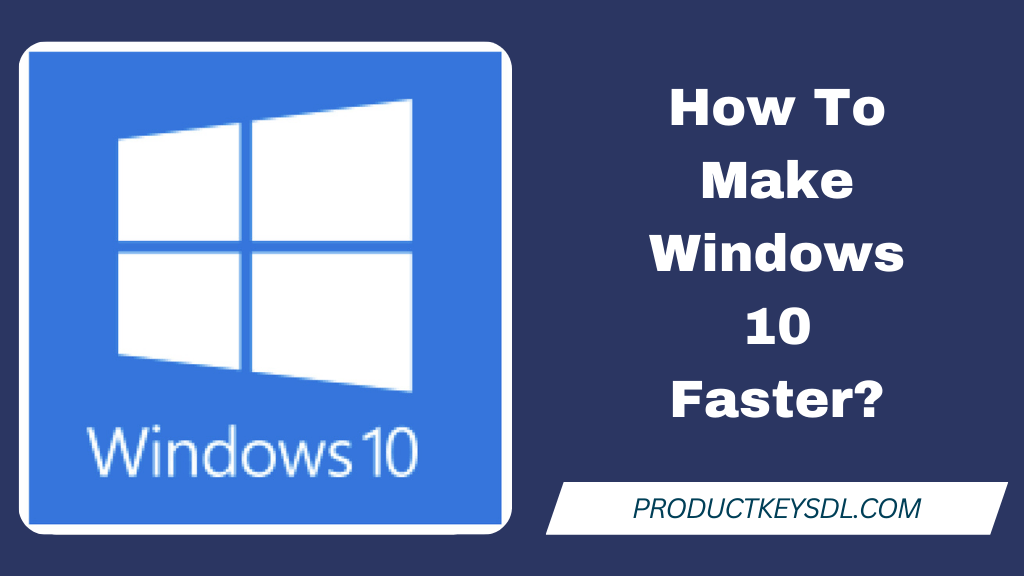
Eliminar programas y archivos innecesarios
Una de las formas más efectivas de hacer que Windows 10 sea más rápido es eliminar programas y archivos innecesarios. Con el tiempo, su computadora puede acumular varios archivos innecesarios, que pueden ocupar espacio y ralentizarla. Por lo tanto, es fundamental eliminar periódicamente todos los programas y archivos no deseados o no utilizados. Para obtener el mejor rendimiento, es necesario activar el sistema utilizando la clave de serie de Windows 10.
Desinstalar programas no utilizados
Para desinstalar programas no utilizados, siga estos pasos:
- Presione la tecla Windows + X, luego seleccione "Aplicaciones y características"
- Seleccione el programa que desea desinstalar y haga clic en "Desinstalar"
- Siga las instrucciones para eliminar el programa.
Eliminar archivos innecesarios
Para eliminar archivos innecesarios, siga estos pasos:
- Presione la tecla Windows + R y escriba "temp"
- Elimine todos los archivos de la carpeta temporal.
- Repita este proceso con las siguientes carpetas: %temp%, prefetch y Recent.
Deshabilitar programas de inicio
Cuando su computadora se inicia, es posible que esté ejecutando varios programas en segundo plano, lo que puede ralentizar el tiempo de inicio y el rendimiento general. Por lo tanto, es esencial desactivar todos los programas de inicio innecesarios para mejorar el rendimiento.
Para deshabilitar los programas de inicio, siga estos pasos:
- Presione la tecla Windows + X, luego seleccione "Administrador de tareas"
- Haga clic en la pestaña "Inicio"
- Seleccione todos los programas innecesarios y haga clic en "Desactivar".
Actualización del controlador
Los controladores desactualizados o dañados pueden causar varios problemas, como rendimiento lento, fallas y errores. Por lo tanto, es esencial mantener los controladores actualizados para garantizar el mejor rendimiento.
Para actualizar los controladores, siga estos pasos:
- Presione la tecla Windows + X, luego seleccione "Administrador de dispositivos"
- Haga clic derecho en el dispositivo que desea actualizar y seleccione "Actualizar controlador".
- Siga las instrucciones para instalar el controlador más reciente.
Desfragmentación del disco duro
La fragmentación ocurre cuando los archivos se almacenan en diferentes partes del disco duro, lo que reduce las velocidades de lectura y escritura. Por tanto, es fundamental desfragmentar el disco duro periódicamente para mejorar el rendimiento.
Para desfragmentar su disco duro, siga estos pasos:
- Presione la tecla Windows + X, luego seleccione "Desfragmentador de disco"
- Seleccione el disco duro que desea desfragmentar y haga clic en "Optimizar".
Ajustar efectos visuales
Los efectos visuales como animaciones y sombras también pueden ralentizar el rendimiento de su computadora. Por tanto, es fundamental ajustarlos para mejorar el rendimiento.
Para ajustar los efectos visuales, siga estos pasos:
- Presione la tecla Windows + X, luego seleccione "Sistema"
- Haga clic en "Configuración avanzada del sistema"
- Haga clic en "Configuración" en la pestaña "Rendimiento".
- Seleccione "Ajustar para obtener el mejor rendimiento".
Actualización de hardware
Si su computadora aún funciona lenta después de probar los métodos anteriores, puede que sea el momento de actualizar su hardware. Actualizar la RAM, el disco duro o incluso el procesador puede mejorar significativamente el rendimiento de su computadora. après Después de actualizar todo el hardware, deberá reactivar Windows 10 después de un cambio de hardware.
Conclusión
En conclusión, existen varias formas de hacer que Windows 10 sea más rápido y mejorar el rendimiento. Eliminar programas y archivos innecesarios, deshabilitar los programas de inicio, actualizar los controladores, desfragmentar el disco duro, ajustar los efectos visuales y actualizar el hardware son métodos eficaces para optimizar el rendimiento de su computadora. Si sigue estos pasos, podrá disfrutar de una experiencia informática más rápida y fluida.
Preguntas frecuentes (FAQ)
¿Con qué frecuencia debo desfragmentar mi disco duro?
Se recomienda desfragmentar el disco duro cada 1 a 3 meses, según el uso.
¿La desactivación de los programas de inicio afectará la funcionalidad de mi computadora?
No, deshabilitar los programas de inicio no afectará la funcionalidad de su computadora. Sólo mejorará el tiempo de inicio y el rendimiento general.
¿Puedo actualizar mi hardware yo mismo o necesito ayuda profesional?
Es posible actualizar su hardware usted mismo, pero se recomienda buscar ayuda profesional, especialmente si no está familiarizado con el hardware de la computadora.
¿Cuál es el requisito mínimo de RAM para Windows 10?
El requisito mínimo de RAM para Windows 10 es 2 GB para sistemas de 64 bits y 1 GB para sistemas de 32 bits.
¿Cuánto tiempo lleva actualizar los controladores?
Depende del tamaño del controlador y de la velocidad de descarga, pero la instalación de una actualización del controlador suele tardar unos minutos.
Leer más Guía:
- Cómo borrar el caché en Windows 10
- ¿Cómo reactivar Windows 10 después de un cambio de hardware?
- Cómo arreglar el volumen de arranque desmontable en Windows 10, 8, 7
- Proceso crítico muerto en Windows 10: ¿cómo solucionarlo?
- ¿Cómo solucionar el error de actualización de Windows 0x800703ee en Windows 10?
- 8 soluciones para reparar el error que falta Msvbvm50.dll en Windows 10